小白u盘系统重装步骤图解
- 分类:U盘教程 回答于: 2022年12月15日 08:56:19
当电脑出现系统问题时就需要重装来解决。重装系统小编推荐小白u盘重装,由于很多人对小白u盘系统重装步骤不太了解,下面小编就分享小白u盘系统重装步骤给大家。
工具/原料:
系统版本:win7旗舰版
品牌型号:戴尔 灵越15
软件版本:小白一键重装系统v2990
方法/步骤:
小白u盘系统重装步骤
1、首先下载小白系统软件,打开运行,并将u盘插入电脑,选择好u盘后,点击开始制作。
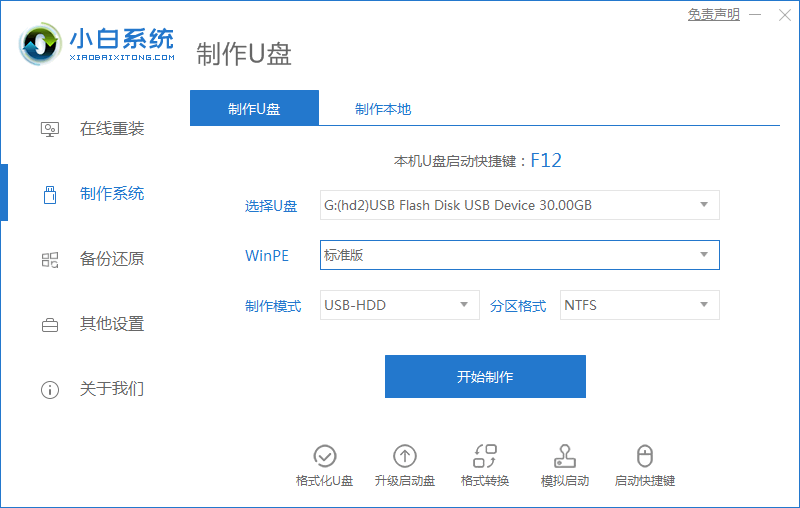
2、选择好要安装的系统,点击开始制作。
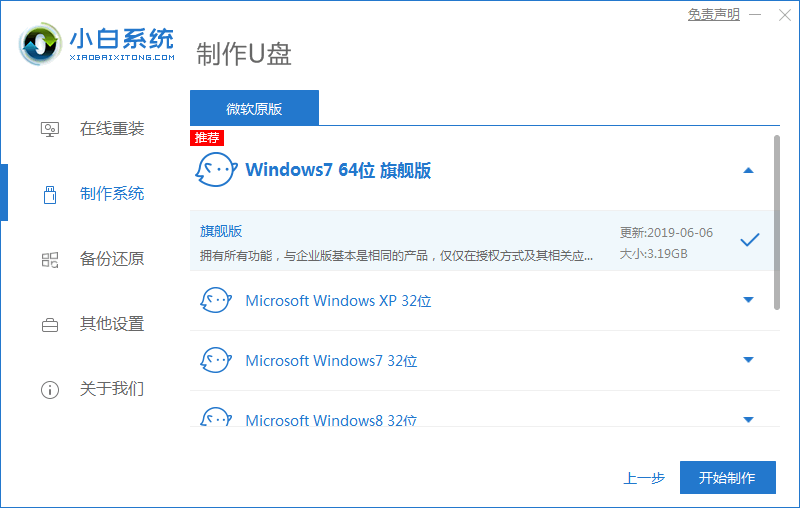
3、提示是否备份好u盘内的有用资料,确认备份好后点击确定。
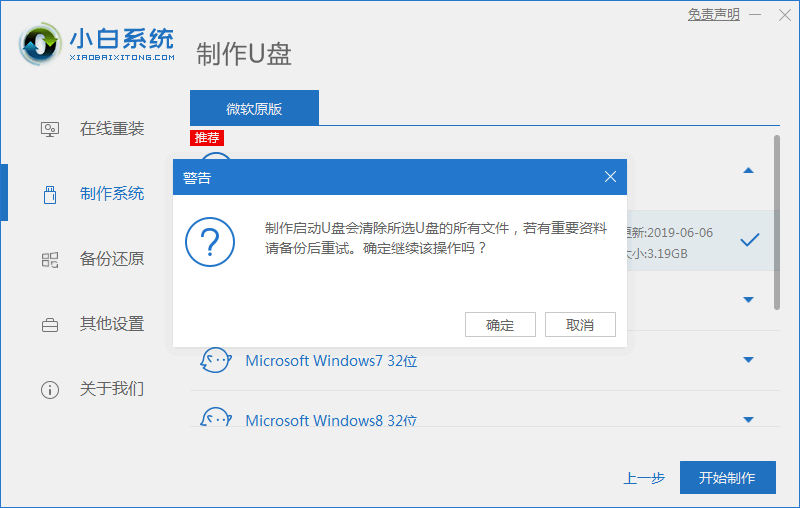
4、等待下载pe系统等资源。
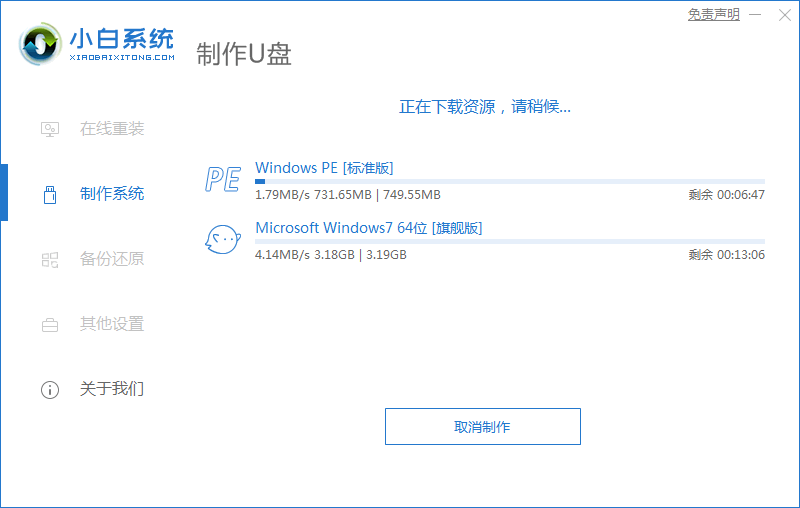
5、提示u盘启动盘制作完成后,点击返回。
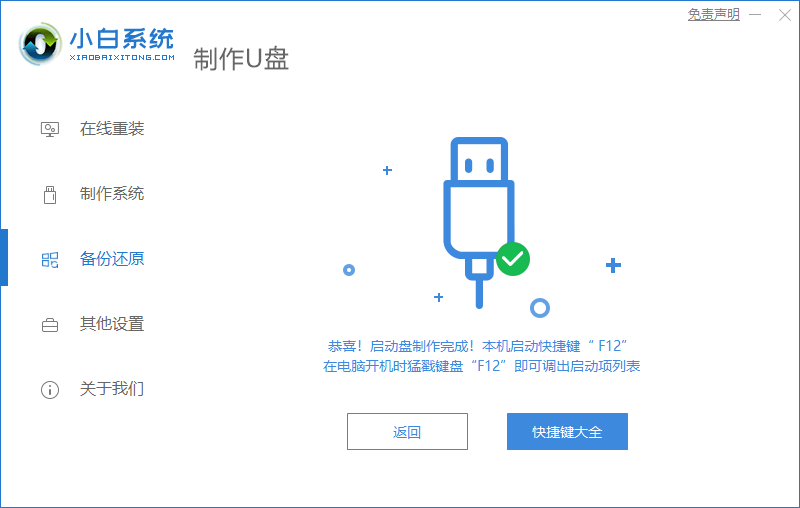
6、开启按快捷键进入PE系统,选择usb项回车。
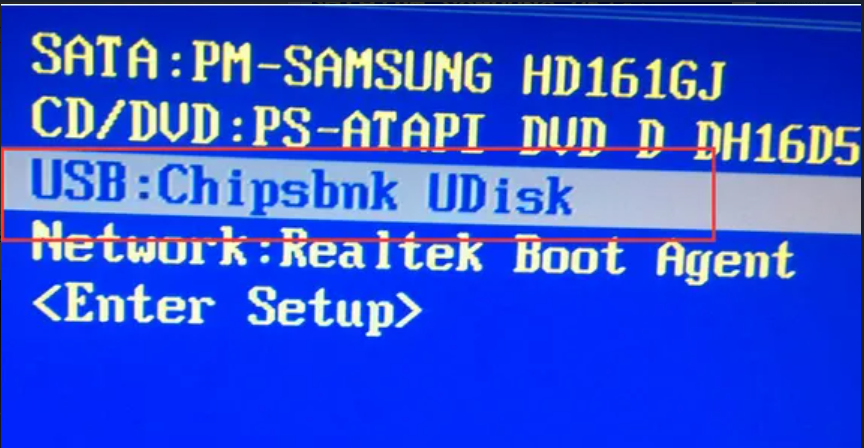
7、等待系统自动安装。
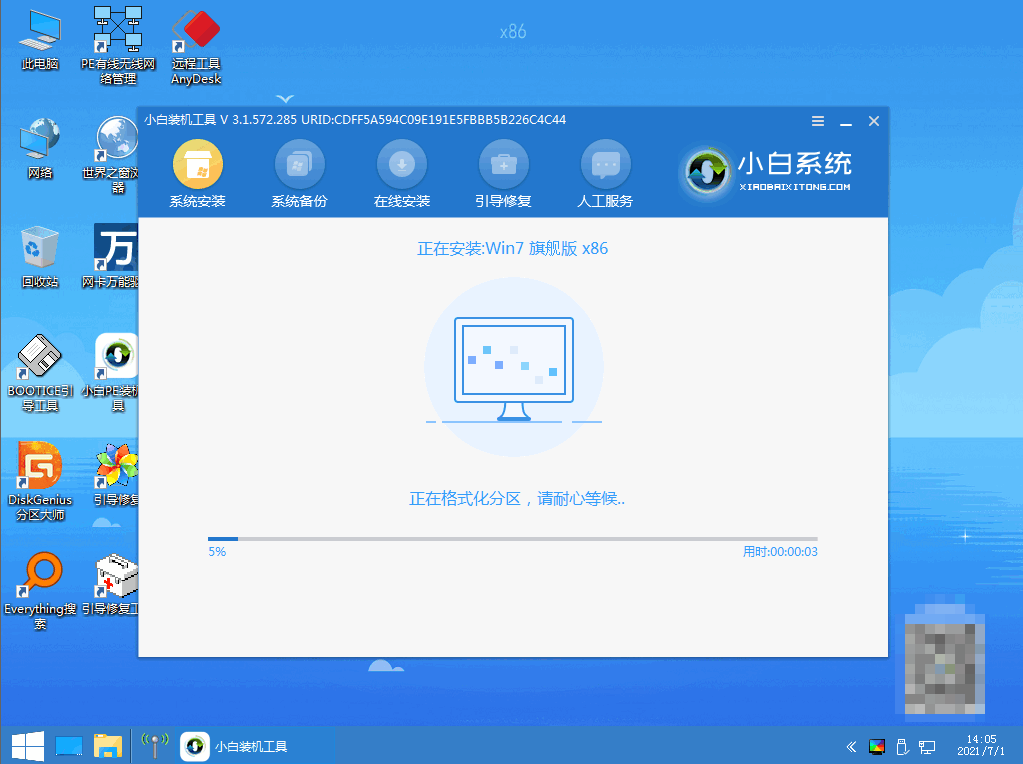
8、提示安装完成后点击立即重启。
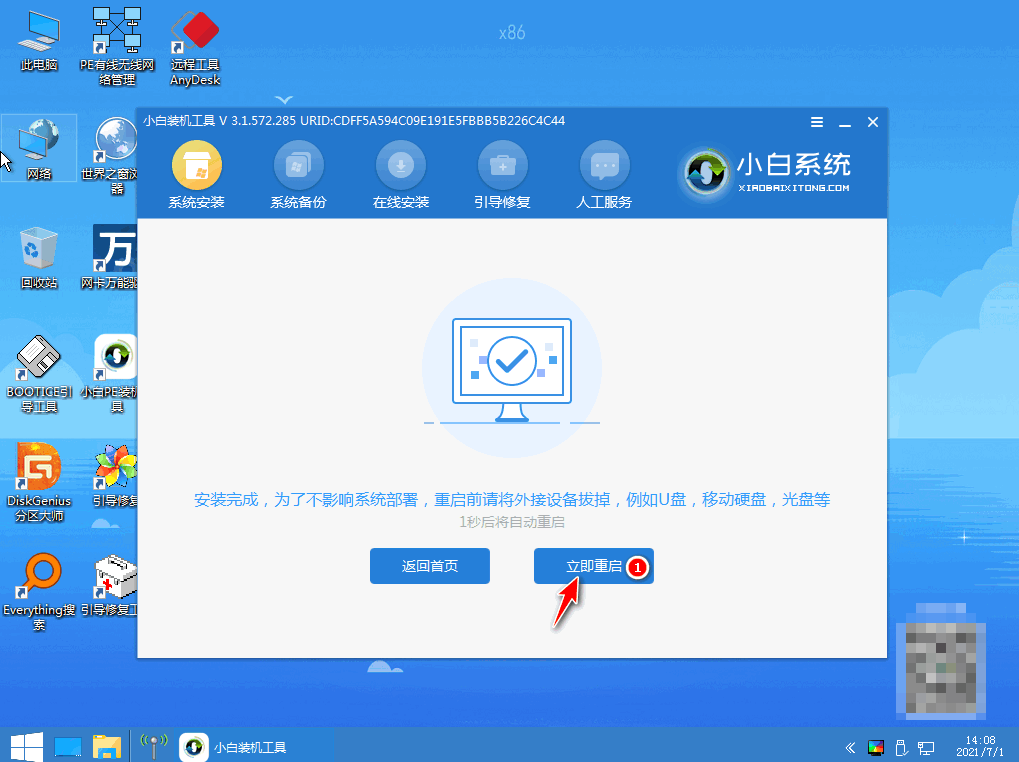
9、重启后进入win7pe系统,选择windows7,回车。
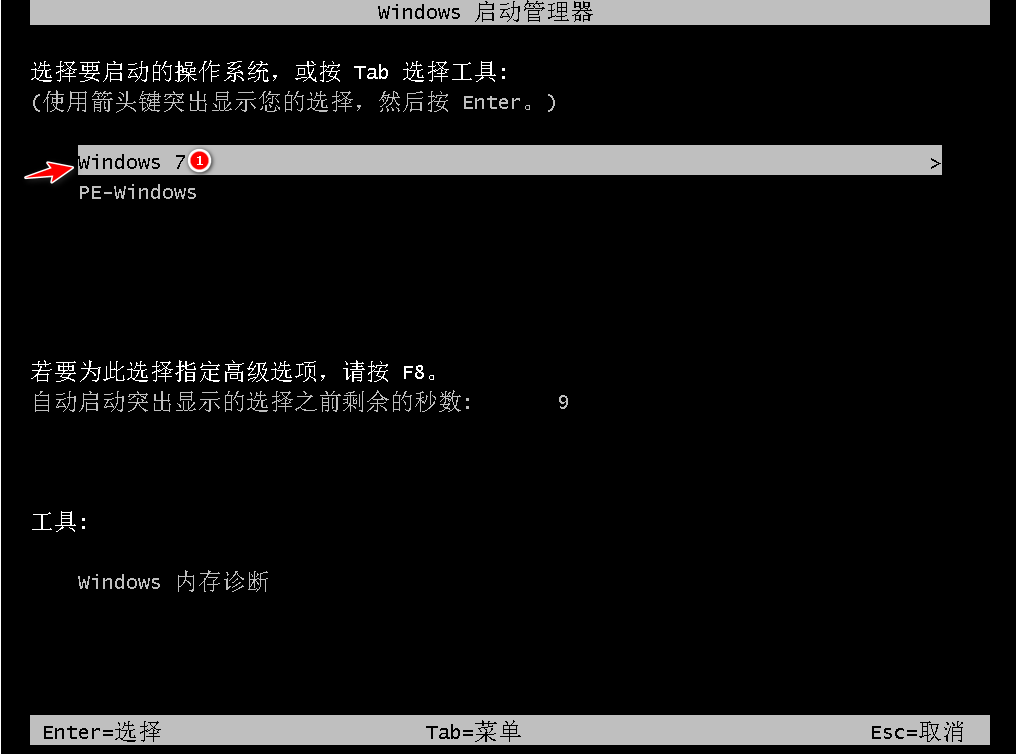
10、进入系统桌面,完成。
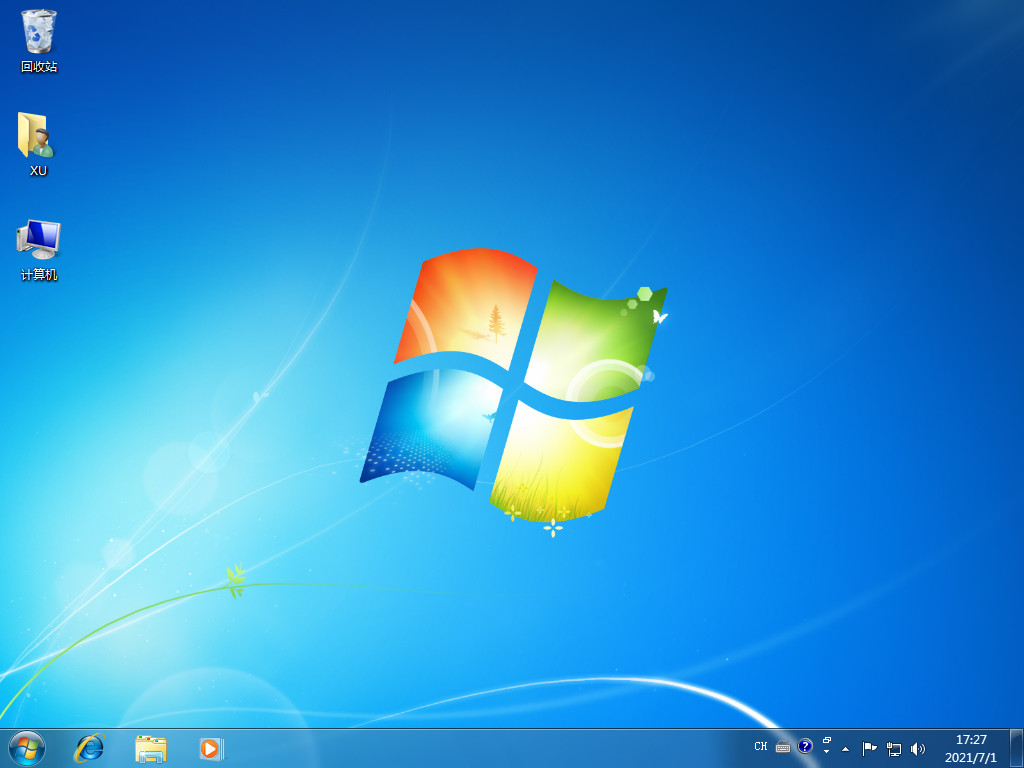
总结:
以上小白u盘系统重装步骤图解就分享到这里,不会的朋友可以按照以上步骤操作即可。
 有用
26
有用
26


 小白系统
小白系统


 1000
1000 1000
1000 1000
1000 1000
1000 1000
1000 1000
1000 1000
1000 1000
1000 1000
1000 1000
1000猜您喜欢
- 小白装机软件制作u盘启动pe重装win7教..2021/11/21
- 用u盘重装系统有那些步骤2022/12/03
- 小白制作u盘启动盘的方法步骤..2022/07/30
- 联想U盘重装系统操作教程2017/12/15
- mac重装系统u盘方法2022/11/12
- [u盘文件无法删除]2024/01/06
相关推荐
- U盘一键重装系统:简单快捷的系统恢复方..2024/02/21
- 如何恢复格式化的U盘数据2024/08/24
- 手机制作U盘启动盘,告别电脑依赖..2023/11/16
- 使用u盘重装系统的详细方法..2022/11/13
- u盘怎么装系统win102022/08/14
- 移动盘u数据恢复软件有哪些好用..2023/04/13














 关注微信公众号
关注微信公众号



